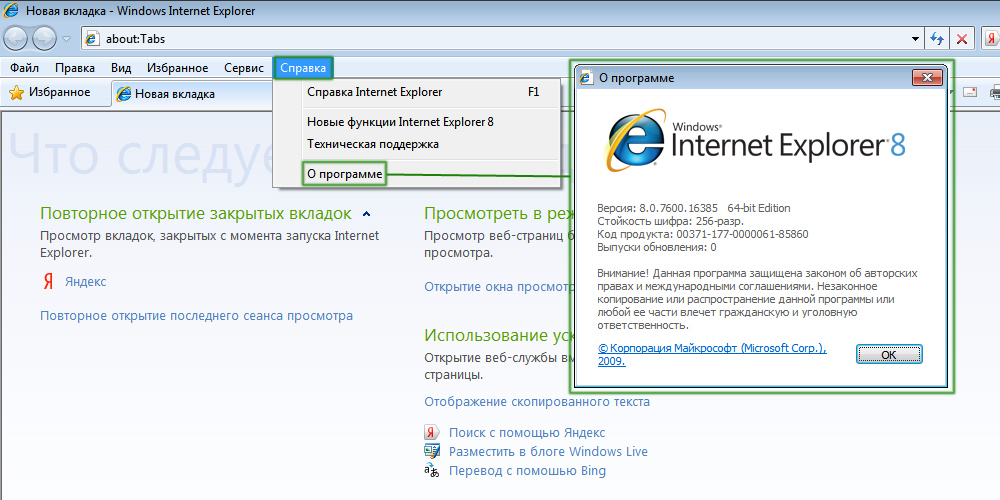Удаление списка посещенных сайтов в Internet Explorer
В этом руководстве вы узнаете, как удалить список посещенных сайтов в браузере Internet Explorer, чтобы защитить вашу конфиденциальность и ускорить работу браузера.
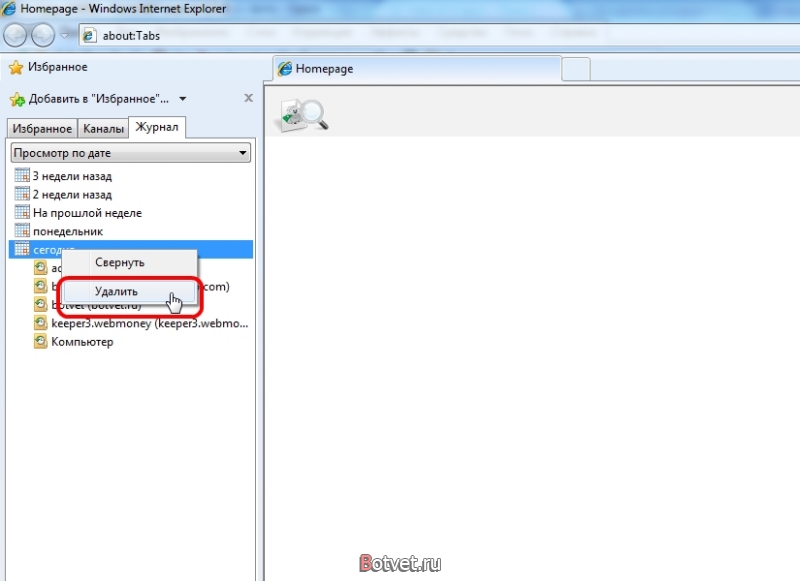
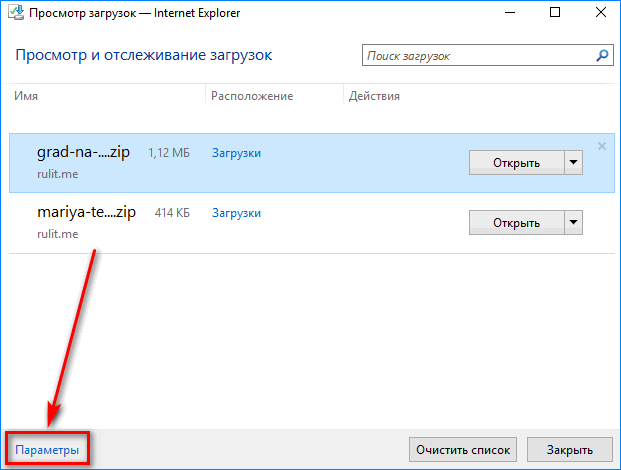
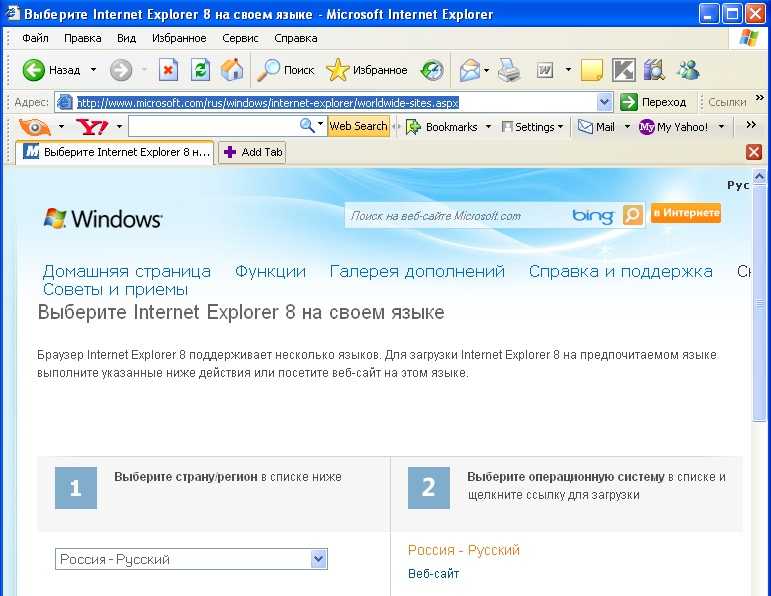
Откройте браузер Internet Explorer и нажмите на значок шестеренки в правом верхнем углу.

Как удалить Internet Explorer
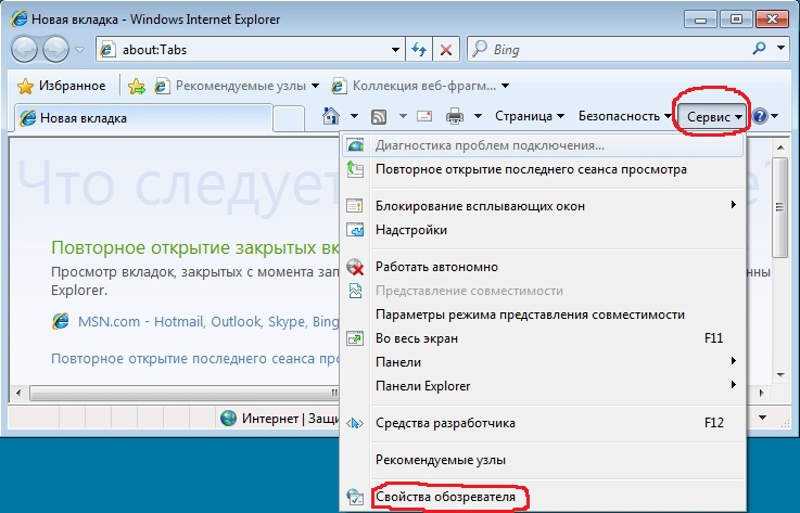

Выберите пункт меню Безопасность, затем нажмите Удалить журнал браузера.

Удаление временных файлов в Internet Explorer
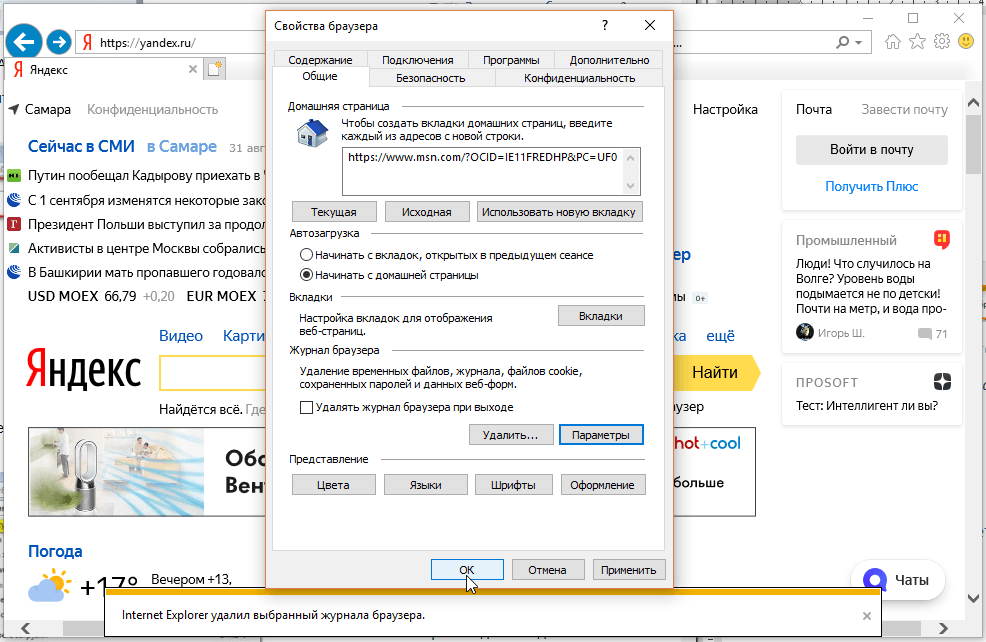
В открывшемся окне отметьте галочками пункты, которые вы хотите удалить, такие как история просмотров и данные форм.

Как удалить Internet Explorer из Windows 10?
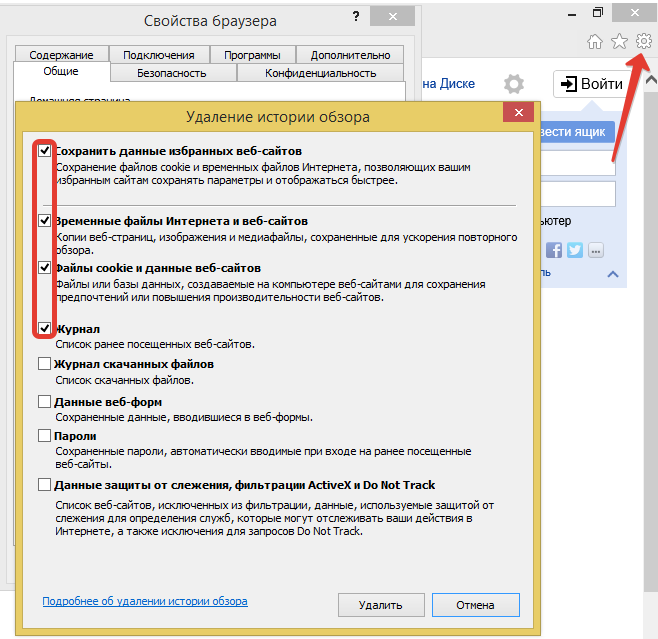
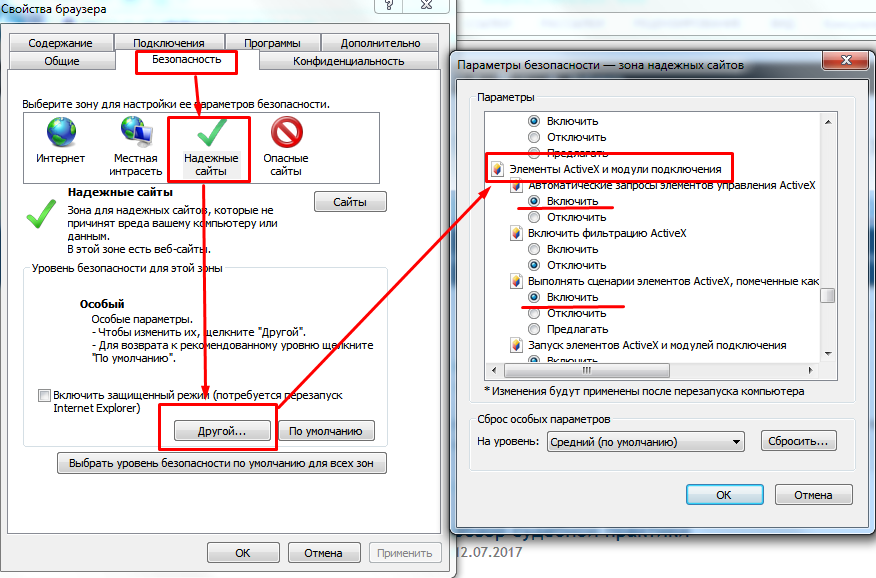
Нажмите кнопку Удалить, чтобы подтвердить свое действие.

Как очистить кэш в Internet Explorer?
Чтобы автоматизировать процесс, вы можете настроить Internet Explorer на автоматическое удаление истории при каждом закрытии браузера.
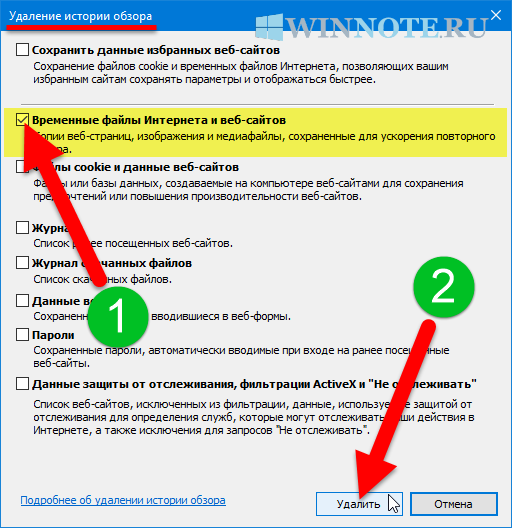
Для этого снова нажмите на значок шестеренки и выберите Свойства обозревателя.

Как удалить Internet Explorer в Windows 8
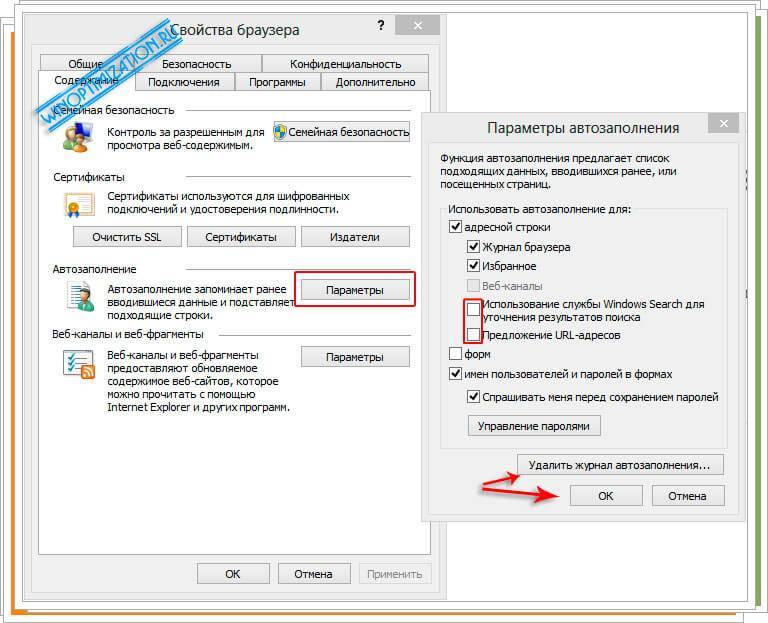
Перейдите на вкладку Общие и отметьте галочку Удалять историю при выходе.

Как удалить браузер Explorer полностью с компьютера
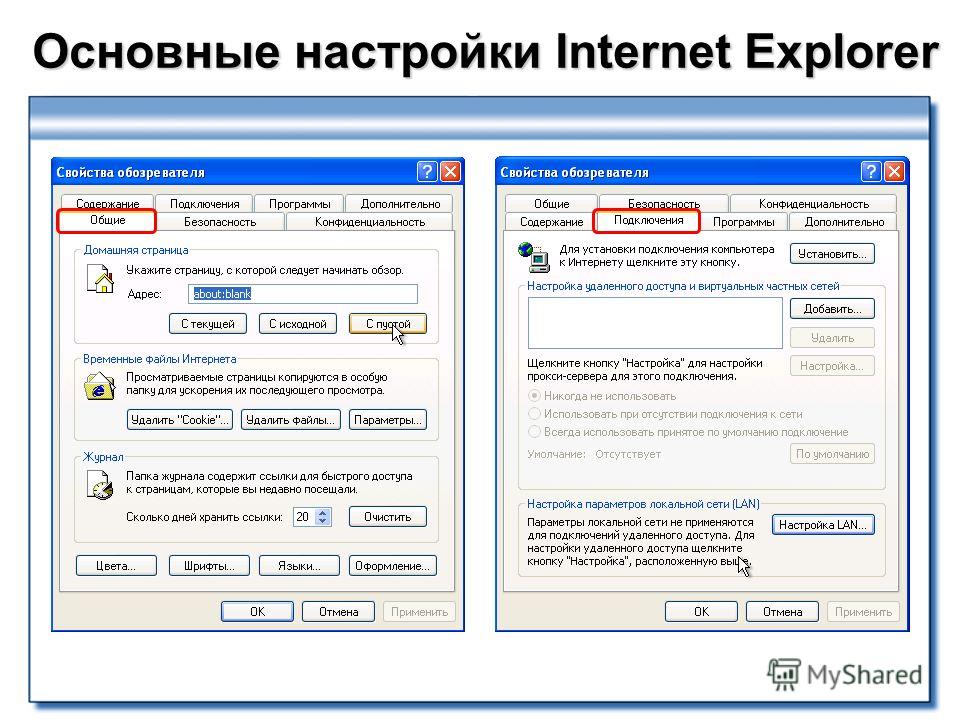
Нажмите Применить и затем ОК для сохранения изменений.

Если вам нужно удалить только определенные сайты, откройте журнал просмотров, нажав Ctrl+H, и вручную удалите нужные записи.
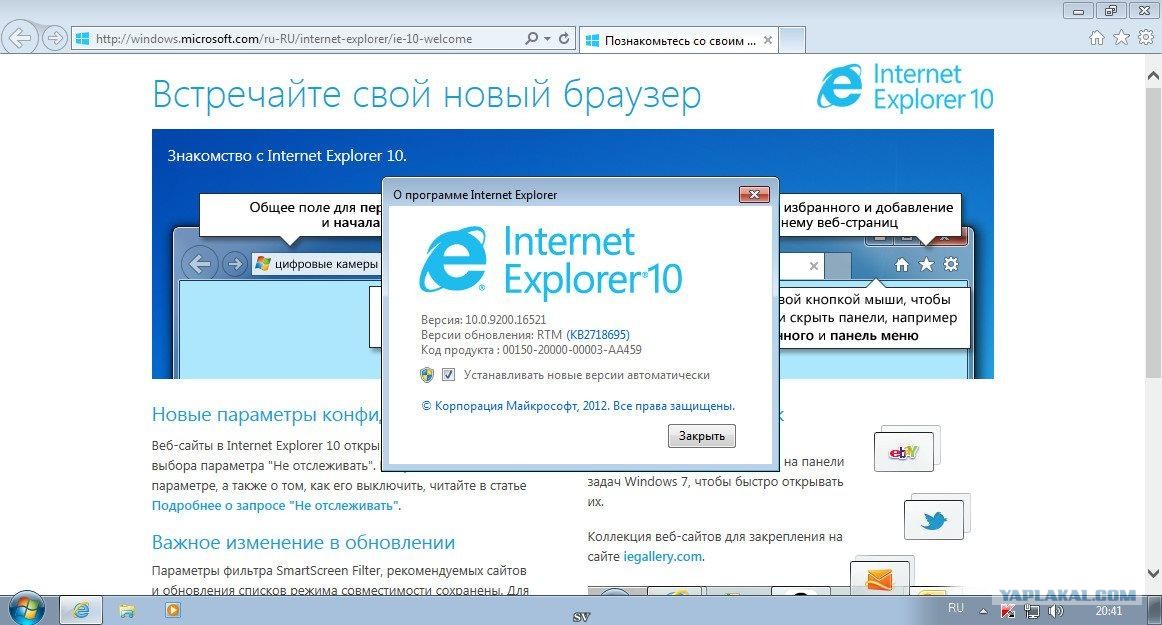
Также можете использовать сторонние программы, такие как CCleaner, для более тщательной очистки истории браузера.